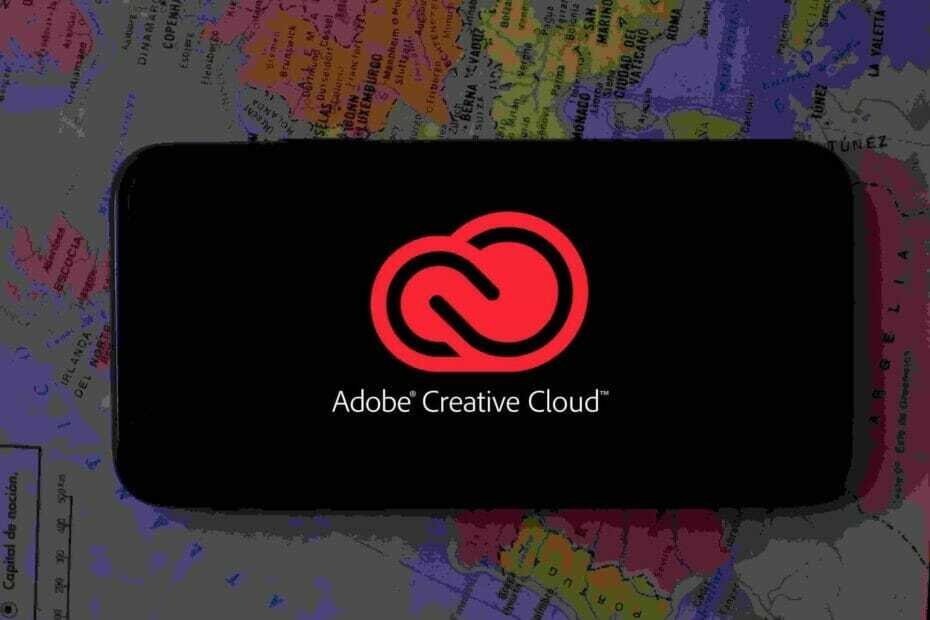- Az újabb és a régebbi verziók közötti inkompatibilitás miatt az InDesign bővítmények hiányozhatnak.
- Ha az InDesign nem tudja megnyitni a fájlt hiányzó bővítmények miatt, akkor frissítse a szoftver verzióját.
- Segít nagyszerű elrendezések létrehozásában, de a hiányzó InDesign beépülő modulok hiba jelenik meg, ha régebbi fájlokkal dolgoznak.
- Ha a hiányzó bővítmények (csatornák model.indesignplugin) megjelennek, próbálja meg exportálni a fájlt az ajánlott formátumban.

A kreatív felhőre van szükség, hogy életre keltse képzeletét. Használja az összes Adobe alkalmazást, és ötvözze őket csodálatos eredményekért. A Creative Cloud használatával különböző formátumokban készíthet, szerkeszthet és megjeleníthet:
- Fotók
- Videók
- Dalok
- 3D modellek és infografikák
- Sok más műalkotás
Töltse le az összes alkalmazást különleges áron!
Nagyszámú felhasználók arról számoltak be, hogy problémák merültek fel az Adobe InDesign alkalmazásban vagy a számítógépükön létrehozott fájl megnyitásakor.
Hibaüzenetet kapnak: Nem lehet megnyitni a fájlt. Az Adobe InDesign hiányzik a beépülő modulokból. Kérjük, frissítse a bővítményeket a legújabb verzióikra.
Ez a hiba akkor fordul elő, amikor egy fájlt a szoftver egy verziójában hoztak létre (pl. CS 5), és megpróbálja megnyitni a CS 5.5-ben. Annak ellenére, hogy a verziók hasonlónak tűnnek, ez nem állhat távolabb az igazságtól.
A hibaüzenet árnyalata attól függ, hogy milyen beépülő modulokat használtak a megnyitni kívánt fájl létrehozásához. A probléma megoldására szolgáló változók száma rendkívül magas.
Ebben a cikkben feltárjuk az InDesign kezelésének legjobb módját bővítmények hiányzó. A felesleges bonyodalmak elkerülése érdekében kövesse az ebben a listában bemutatott lépéseket abban a sorrendben, ahogyan azokat beírta.
Hogyan javítható az InDesign plugin hiba?
1. Frissítse az Adobe InDesign programot

Először frissítse a szoftvert a legújabb verzióra. Általában a termék újabb verziói oldják meg a korábbi verziók problémáit, és számos más nagyszerű funkcióval bővítik.
Az InDesign legújabb verziója új, továbbfejlesztett ellenőrzési eljárással rendelkezik, amely olyan új ellenőrzési eszközökkel rendelkezik, mint a szöveg kiemelése, a szöveg beillesztése és az áthúzott szöveg.
Az eszköz másik nagyszerű tulajdonsága a sérült dokumentumok felderítése. Miután észlelte, hogy egy dokumentum sérült, megjelenik egy üzenet, és kiválaszthatja a javítást az Adobe szerverein.
Látogasson el az Adobe hivatalos webhelyére, és töltse le az Adobe InDesign legújabb kiadását. Kövesse a képernyőn megjelenő utasításokat a telepítés befejezéséhez.
⇒ Töltse le az AdobeInDesign alkalmazást
2. Távolítsa el a bővítmény adatait a fájljából
- Nyit InDesign.
- Kattintson File majd válassza a Export választási lehetőség.

-
Fájl exportálása nak nek .idml formátum.

- Az .idml fájlformátum a .verzió bármelyik korábbi verziójában megnyitható Adobe InDesign.
- Miután megnyitotta az InDesign-ban (pl. CS3), akkor könnyen mentheti a fájlt .inx, és exportálja ’.Indd’ fájlformátum a fájlban tárolt összes plugin-információ eltávolítása érdekében.
- A folyamat befejezése után próbálja meg megnézni, hogy a hiba üzenet ismét megjelenik.
jegyzet: Ez a módszer segít, ha a szoftver kéri a hiányzó bővítmények (channels model.indesignplugin) hibát. A probléma akkor jelenik meg, amikor megpróbál megnyitni egy régi .indd fájlt.
3. Használat InEXUtils for Adobe InDesign CC2017
-
Töltse le és telepítse az InEXUtils plugint.

- A beépülő modul telepítésének befejezése után nyissa meg a fájlt az InDesign alkalmazásban.
- A képernyő tetején található Súgó gomb mellett észrevesz egy új menüt InEXUtils.
- Jelölje ki és válassza a Hiányzó bővítmények figyelmen kívül hagyása (minden dokumentum) választási lehetőség.

- Mentsd el újra az InDesign fájlokat.
Ebben a cikkben azt kutattuk, hogy miként lehet az Adobe InDesignon belül hiányzó bővítmények által okozott problémát kezelni. Ezen módszerek követése biztosan végleg megoldja a problémáját.
Kérjük, bátran ossza meg velünk, ha ez az útmutató segített Önnek, az alábbi megjegyzések részben.
Gyakran Ismételt Kérdések
Egyszerűen keresse fel az Adobe InDesign kezdőlapját, és töltse le a bővítmény legújabb verzióját. Ha azonban hiányzik a beépülő modulok hibája az InDesign dokumentum megnyitásakor, akkor a gyors megoldások segítenek megoldani a problémát.
Természetesen az Adobe InDesign az első szoftveropció. Szerencsére több eszköz áll rendelkezésre, ez A lista tartalmazza az InDesign fájlok megnyitásához szükséges legjobb programokat.
Attól függ, mire fogja használni. Például ez a legjobb választás, ha akarja hozzon létre nyomtatható anyagokat mint a könyvek.